Configurações comuns para todas as folhas
Esta seção explica as configurações comuns de cada folha na tela de configurações de impressão.
Dependendo do driver ou dispositivo que estiver usando, talvez não seja possível definir algumas das funções aqui descritas.
[Perfil]
Aplica configurações registradas ao selecionar um perfil. Você pode registrar configurações usadas frequentemente como um perfil.
[Adicionar] > caixa de diálogo [Adicionar perfil]
Registra as configurações de impressão atuais como um perfil. Defina [Nome] e [Ícone]. Insira um comentário em [Comentário], se necessário. Se você deseja verificar as configurações atuais em uma lista, clique em [Exibir configurações].
[Editar] > caixa de diálogo [Editar perfil]
Permite que você edite, importe e exporte perfis.
[Lista de perfis]
Exibe perfis registrados como uma lista. Você pode alterar a ordem selecionando um perfil e clicando em [ ] (Mover para cima) ou [
] (Mover para cima) ou [ ] (Mover para baixo).
] (Mover para baixo).
 ] (Mover para cima) ou [
] (Mover para cima) ou [ ] (Mover para baixo).
] (Mover para baixo).[Exibir configurações]
Exibe o conteúdo do perfil selecionado como uma lista.
[Excluir]
Exclui o perfil selecionado.
[Nome]/[Ícone]/[Comentário]
Exibe o nome, o ícone e o comentário do perfil selecionado. Você pode editar o nome, o ícone e o comentário de perfis registrados pelo usuário.
[Importar]
Importa um perfil salvo como um arquivo "*.cfg" e o adiciona à [Lista de perfis].
[Exportar]
Exporta o perfil selecionado na [Lista de perfis] e o salva como um arquivo "*.cfg".
[Aplicar configurações do aplicativo]
As configurações de aplicativo dos seguintes itens têm prioridade sobre as configurações de perfil.
Folha [Configurações básicas]/[Configuração de página] > [Tamanho da página]/[Cópias]/[Orientação]
Quando esta função está desativada, os itens acima são substituídos pelas configurações de perfil selecionadas.
 NOTA
NOTAPerfis com um ponto vermelho ( ) próximo a eles são perfis pré-registrados e não podem ser editados ou excluídos.
) próximo a eles são perfis pré-registrados e não podem ser editados ou excluídos.
 ) próximo a eles são perfis pré-registrados e não podem ser editados ou excluídos.
) próximo a eles são perfis pré-registrados e não podem ser editados ou excluídos.Se os idiomas dos sistemas operacionais usados pelo servidor da impressora e pelos computadores de clientes em um ambiente de impressora compartilhado forem diferentes, "<Alterar>" poderá ser exibido antes do nome do perfil, mesmo quando as configurações de perfil em um computador cliente não tiverem sido alteradas.
[Método de saída]
Altera o método para saída de dados de impressão. Você pode salvar os dados no dispositivo, mover um trabalho de impressão na fila de impressão para a frente de outros trabalhos e imprimi-lo, etc.
[Imprimir]
Executa a impressão normal.
[Segurar]
Salva os dados de impressão em uma fila em espera (área de armazenamento temporário) no dispositivo. Você pode mudar a ordem de impressão ou configurações dos dados armazenados a partir do painel de controle do dispositivo ou Interface do Usuário Remota.
[Detalhes] > caixa de diálogo [Segurar detalhes]
Permite que você defina o nome dos dados.
[Impressão protegida]
Anexa um PIN aos dados de impressão e o salva no dispositivo. Os dados salvos podem ser impressos inserindo o PIN no painel de controle do dispositivo.
[Detalhes] > caixa de diálogo [Detalhes da Impressão protegida]
Permite definir o nome de usuário e o PIN.
Caixa de diálogo [Confirmar PIN]
Permite que você confirme ou defina um nome para os dados de impressão, nome de usuário e PIN ao imprimir.
[Armazenar]
Salva os dados de impressão em uma caixa no dispositivo. Você pode mudar as configurações ou combinar os dados armazenados com outros dados armazenados a partir do painel de controle do dispositivo ou Interface do Usuário Remota.
[Detalhes] > caixa de diálogo [Armazenar em detalhes]
Permite definir os destinos de armazenamento.
[Interromper impressão]
Interrompe a impressão sendo processada pelo dispositivo e imprime os dados aos quais a configuração [Interromper impressão] foi aplicada antes de todos os outros trabalhos de impressão.
[Promover impressão]
Prioriza aos dados de impressão sobre outros dados de impressão que estão aguardando para serem impressos pelo dispositivo.
[Impressão agendada]
Começa a imprimir na hora especificada.
Sincroniza os tempos no computador e dispositivo que você está usando. Se eles não estiverem sincronizado, a impressão começará no horário indicado no dispositivo.
[Detalhes] > caixa de diálogo [Detalhes da impressão agendada]
Define a hora para começar a imprimir.
[Editar e visualizar]
Permite combinar múltiplos arquivos em uma única impressão. Você também pode visualizar os dados de impressão para confirmação e alterar as configurações de impressão.
Para sempre imprimir com [Editar e visualizar], na tela de configurações de impressão exibida no procedimento para alterar as configurações padrão do driver, selecione [Editar e visualizar], depois altere [Bloquear] para ativo.
Esta função é útil para restringir os métodos de impressão de clientes em um ambiente de impressora compartilhada.
[Detalhes] > caixa de diálogo [Detalhes de edição e visualização]
Permite definir o método de saída após Editar e visualizar.
[Visualização das configurações]
Exibe as configurações de impressão atuais em uma visualização. Você pode definir funções de impressão básicas clicando na visualização.
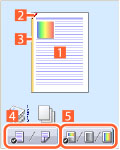
 Impressão N em 1
Impressão N em 1Organiza N páginas de dados de impressão por folha de papel.
 Grampeamento
GrampeamentoClique onde você deseja que a página seja grampeada.
 Local de encadernação
Local de encadernaçãoClique na borda da página na qual você deseja definir um local de encadernação.
 Alternar entre impressão em um lado e impressão frente e verso
Alternar entre impressão em um lado e impressão frente e verso Alternar entre impressão colorida e em preto e branco (somente para impressoras em cores)
Alternar entre impressão colorida e em preto e branco (somente para impressoras em cores)[Exibir configurações] > caixa de diálogo [Exibir configurações]
Exibe as configurações atuais do driver em uma lista.
[Language Settings] > caixa de diálogo [Language Settings]
Permite que você altere o idioma de exibição.